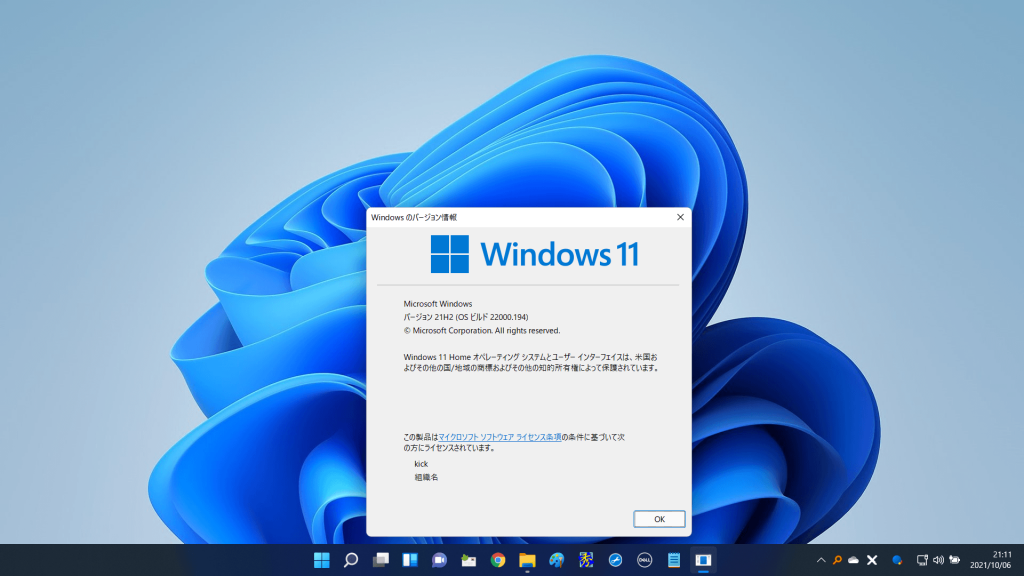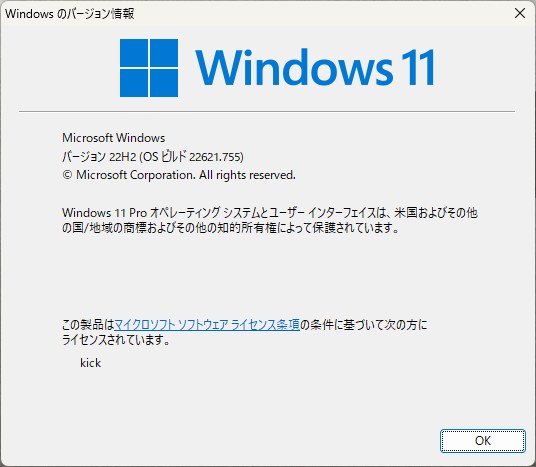
ブログで取り上げるのがすっかり遅くなってしまいましたが、
Windows11 大型アップデート「ver22H2」の配信が2022/09/21に開始されました。
窓の杜 2022年9月21日 02:42
【速報】「Windows 11 2022 Update」の一般提供が開始 ~初の大型アップデート
※2022/10/31現在、全然速報ではないです・・・
大型アップデートについて
Windows10では年2回だった大型アップデート(機能更新アップデート)ですが、
Windows11ではアップデート頻度が年1回に変更されました。
※Windows11に合わせる形でWindows10の大型アップデートも年1回に変更されています。
Windows11のサポート期限は、大型アップデート毎に約2年ですので(情報源)
最新または1つ前のバージョンを常に適用しておく必要があります。
とはいえ「Microsoftの初物は少し様子を見る方がいい」ので
当社では「最低1ヶ月は様子を見ることをお勧め」しています。
(自動で降ってきた場合はOKですが、
手動で取りに行かない期間を1ヶ月設けましょうの意味)
ちなみに大型アップデートの配信は「一斉ではなく順次」です。
アップデート所要時間の実測値
メインPC(デスクトップ)には公開当日に届かなかったのですが、
サブPC(メインのノートPC)には公開当日に届いたため、
当日速攻でアップデートしてみました。
下記スペックのPC&NWで、約1時間40分かかりました。
・CPU:Ryzen 5 5500U
・MEM:16GB
・記憶装置:SSD NVMe 1TB
・プロバイダ:ピカラ光(fast.comで400~600Mbps)
後日、メインPC(デスクトップ)にも届いたのでアップデートしたところ、
下記スペックのPC&NWで、約1時間10分でした。
・CPU:Ryzen 5 3600
・MEM:32GB
・記憶装置:SSD NVMe 1TB
・プロバイダ:ピカラ光(fast.comで400~600Mbps)
従来の大型アップデートと同じく、しっかり時間がかかるため、
時間に余裕がある時に適用されるのがお勧めです。
不具合情報
大型アップデートが出ると気になるのは、新機能と不具合情報です。
特にビジネスPCでは、安定動作することが大前提ですので、先に不具合情報から確認しておきましょう。
小規模な更新にとどまった Windows10 ver22H2 と異なり、
大幅な更新が行われた Windows11 ver22H2 ですので、
やはりそれなりの不具合情報が出ています。
窓の杜 2022年9月21日 08:00
「Windows 11 2022 Update」の不具合まとめ【10月24日更新】 – やじうまの杜
既知の問題に該当するPCは「セーフガード」(ブロック)がかかりますので、
Windows11 ver22H2 が届かないようになっています。
新機能
マイクロソフトのサイトにある紹介ページをご案内させて頂きますね。
Windows 11 2022 Update この更新プログラムの内容
ここはもう少し加筆したいので、後日時間を作れたら追記予定です。
まとめ
ブログ投稿が遅くなったため、既に公開から1ヶ月が経過しました。
その意味では「様子見期間」がそろそろ終了かな?という時期になっています。
しかしそれ以前に、次のような記事も出ていますので、
既知の問題に該当するPC以外では、
WindowsUpdateに届いたら
万一に備えて作業前のバックアップを取った上で
アップデートしてもいいかなと思います。
窓の杜 2022年10月5日 10:00
「Windows 11 バージョン 22H2」の提供範囲が拡大、更新をチェックしたユーザーすべてが対象に
中級者以上の方限定コーナー
クリーンインストール時にローカルアカウントでセットアップする方法
Windows11 では、デフォルトで「マイクロソフトアカウント」でのセットアップになります。
Windows11 Home では「マイクロソフトアカウント必須」です。
Windows11 Pro では「ローカルアカウントに変更可能」ですが少し面倒です。(解説記事例)
※将来は Pro でもマイクロソフトアカウント必須になる?という記事も出ています。
↓
窓の杜
「Windows 11 Pro」でも「Microsoft アカウント」が必須に? プレビュー版に気になる変更 – やじうまの杜
しかし簡単な抜け道がありますので、ご紹介させて頂きますね。
窓の杜>やじうまの杜 2022年4月11日 06:45
ローカルアカウントで「Windows 11 Home」をセットアップする方法
ただし上記記事の最初に紹介されている
「ネットワーク接続フロー」プロセスを強制終了する方法は、
既に塞がれているため、2022年10月時点では使用できません。
そのため2つ目に紹介されている
「.¥oobe¥BypassNRO.cmd」
を使うことをお勧めします。
こちらは2022年10月現在でも有効であることを実機確認済みです。
ただ、個人的に一番お勧めなのは、Rufusというフリーソフトを使って
最初からマイクロソフトアカウント制限を解除したインストールメディアを作って
それでOSクリーンインストールを行うことです。
窓の杜 2022年8月4日 13:16
ローカルアカウントのOSセットアップも簡単 ~インストールメディア作成ツール「Rufus」v3.20
こちらは驚くことに、
ローカルアカウントでOSインストールができるだけでなく、
データ収集の無効化や、
Windows 11の要件チェック回避まで
出来てしまう優れものです。
ただし当然自己責任になります。
Windows 11の要件チェック回避はさておき、
ローカルアカウントでのOSクリーンインストールについては
2022年10月現在、Rufusで可能なことを実機確認済みです。
Rufusを使うと、
Windows10のインストールメディアもカスタマイズできますので、
興味のある方はチャレンジしてみましょう。
先ほど投稿した
Windows10 ver22H2 まとめページ | コンピュータケア愛媛ブログ
に続いて、Windows11 ver22H2 について簡単にまとめておきました。
本人備忘録に近いレベルのシンプルな記事ですが、少しでも参考になると幸いです。
パソコン、コンピュータでお困りの方は、お気軽に当社までご相談ください。
※ブログ記事に関する無料サポートは行っておりませんので、サポートをご希望の方は有償サポートをご利用くださいませ。